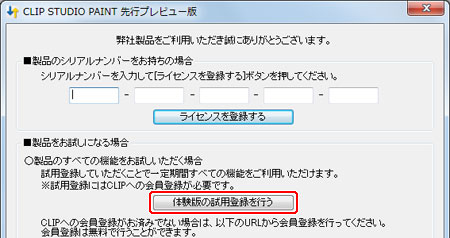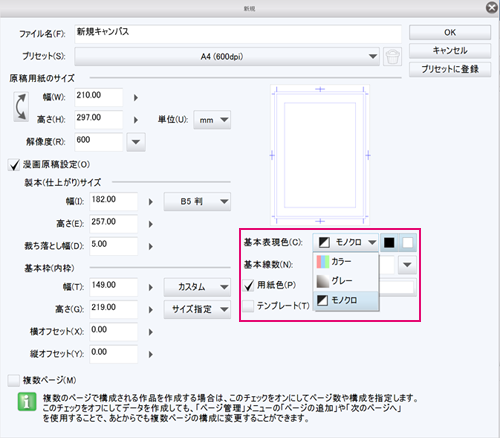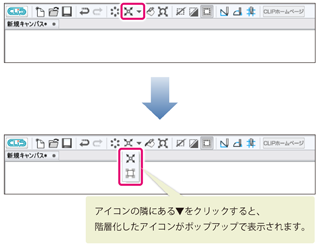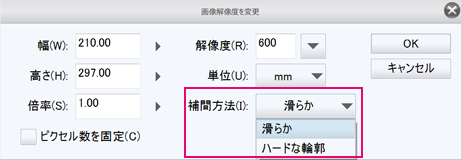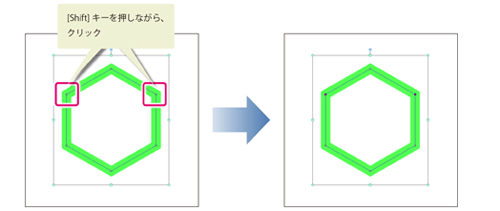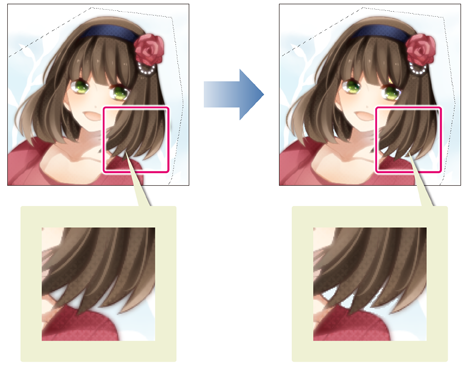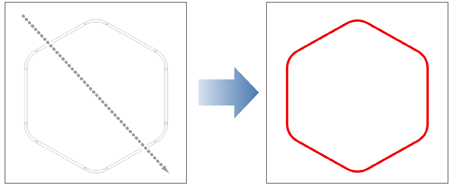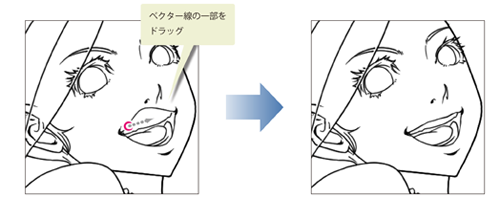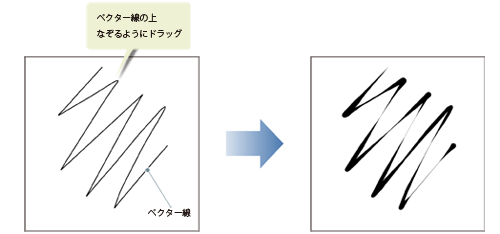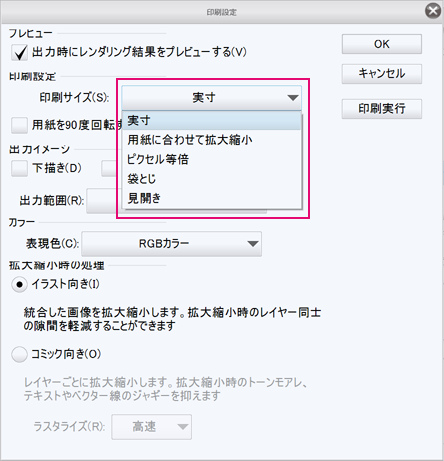CLIP STUDIO PAINT EX / PRO 선행 프리뷰 Ver.1.2.2 공개 예정 소식
2013 년 2 월 20 일
CLIP STUDIO PAINT EX / PRO 선행 프리뷰 (Ver.1.2.2)의 공개를 2 월 27 일 (수)에 예정하고 있습니다. .PAINT EX / PRO 사용자께서는PAINT EX / PRO 사용자께서는 다음 릴리스에 탑재 예정인 기능을 발 빠르게 시험하실 수 있습니다.
또한, 정품 시리얼 번호를 가지고 있지 않은 사람도 시험 등록을 실시하면 시험판으로 30일 동안 모든 기능을 제공합니다. ※
※ 이미 다른 버전의 시험 버전을 시험 등록하고있는 분은 시험 등록 할 수 없습니다.
선행 프리뷰 버전 정보
선행 프리뷰 버전은 차기 버전에 탑재 예정인 기능을 정식 출시 전에 먼저 시도해 보는위한 버전입니다. 테스트는 실시하고 있습니다 만, 정식판에서는 없습니다.
준비 시험 방법
PAINT PRO의 일련 번호를 가지고 계신 분 (일련 번호의 시작 부분의 6 문자가 "SP1HJP")
【상위 그레이드 EX 기능을 시험해 보는 경우】
선행 프리뷰 버전을 설치 한 후 처음 시작할 때 라이센스 등록 화면에서 "체험판 시험 등록하기"를 클릭하십시오. 그 후 화면의 지시에 따릅니다.
응용 프로그램마다 시작할 때 PAINT EX 또는 PRO로 시작하거나 선택할 수 있습니다.
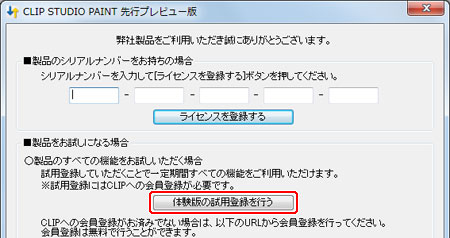
【PRO의 기능을 시험해 보는 경우】
선행 프리뷰 버전을 설치 한 후 처음 시작할 때 가지고 일련 번호를 입력하여 정품 등록을해야합니다.
PAINT EX의 일련 번호를 가지고 계신 분 (일련 번호의 시작 부분의 6 문자가 "SP1HJE")
선행 프리뷰 버전을 설치 한 후 처음 시작할 때 가지고 일련 번호를 입력하여 정품 등록을해야합니다.
시험판으로 이용하시는 분
선행 프리뷰 버전을 설치 한 후 처음 시작할 때 라이센스 등록 화면에서 "체험판 시험 등록하기"를 클릭하십시오. 그 후 화면의 지시에 따릅니다.
응용 프로그램마다 시작할 때 PAINT EX 또는 PRO로 시작하거나 선택할 수 있습니다.
주요 업데이트 예정 내용
Ver.1.2.2에서는 아래의 기능을 업데이트 예정입니다.
기본 표현 색상의 사양을 변경하고 흑백 설정을 할 수 있습니다
기본 표현 색상을 흑백으로하면 전경색을 "흑백", "검은 색과 투명", "흰색과 투명"으로 설정할 수 있습니다. 또한 회색 인 경우 "검정에서 흰색", "검정에서 투명", "흰색에서 투명"으로 설정할 수 있습니다. 표현 색상이 흑백, 회색 인 경우 톤 (망점)의 기본 선 수를 지정할 수 있습니다.
또한 레이어의 변환시 레이어 변환 대화 상자에서 프레임 테두리 폴더 말풍선 레이어, 텍스트 레이어의 표현 색상을 변경 할 수 있습니다.
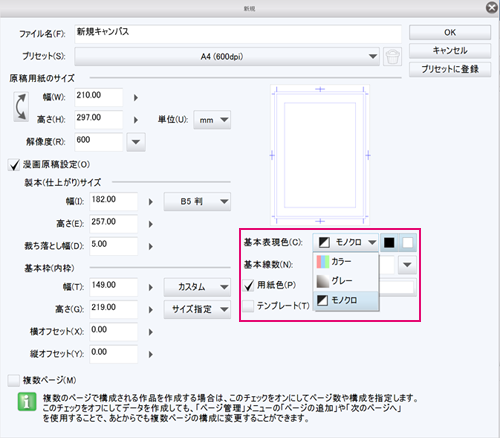
명령 모음을 더 상세하게 정의 할 수 있습니다
명령 모음의 아이콘을 계층화하고, 아이콘을 변경하는 것보다 상세하게 설정 할 수 있습니다.
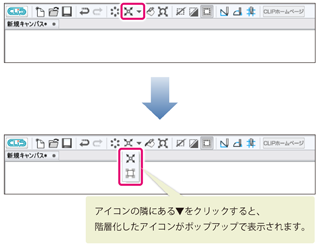
이미지 확대 축소 시 앤티 앨리어스를 설정할 수 있습니다
[화면해상도 변경 메뉴보간방법] 항목이 추가되어 이미지를 확대와 축소 시 앤티 앨리어스를 설정 할 수 있습니다.
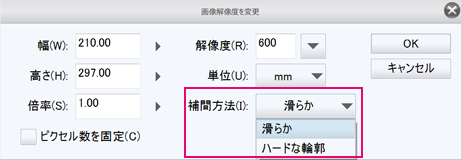
개체와 제어점을 다중으로 선택 할 수 있습니다
[Shift] 키를 누른 상태에서 연속적으로 클릭하면 말풍선, 컷 테두리, 자의 제어점을 여러 개 선택할 수 있습니다. 마찬가지로 말풍선, 자 등의 개체를 여러 개 선택할 수 있습니다.
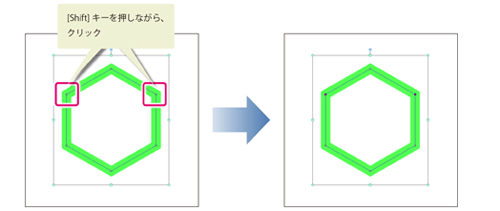
아래의 필터가 추가됩니다

원본 이미지 | 
방사광 | 
이동 흐리기 |
| | 이미지를 동심으로 평균화 부드럽게 변환하는 필터 | 이미지의 테두리와 선명한 영역을 일정 방향으로 평균화하고 부드러운 이미지로 변환하는 필터 |
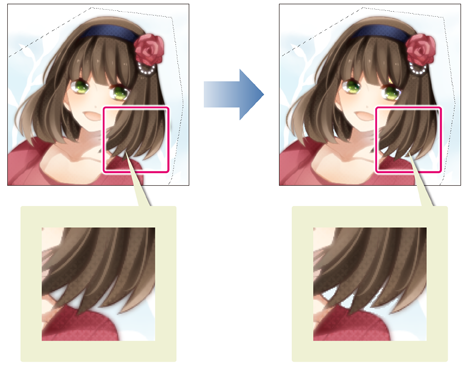
언샵 마스크
이미지 등의 색상의 경계선의 대비를 강하게하여 이미지를 선명하게하는 필터
오브젝트 하위 도구 메뉴 표시
[오브젝트] 하위 도구를 사용하는 동안 캔버스를 마우스 오른쪽 클릭하면 메뉴가 표시되게 됩니다.
도형 도구에 다각형이 추가됩니다
또한 [직사각형], [다각형] 도구 속성 팔레트 [각 원형화]가 추가되어 각 원형을 설정 할 수 있습니다.
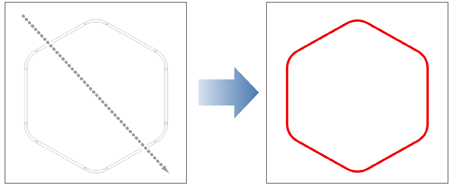
선 수정 하위 도구로 다음과 같은 도구가 추가됩니다
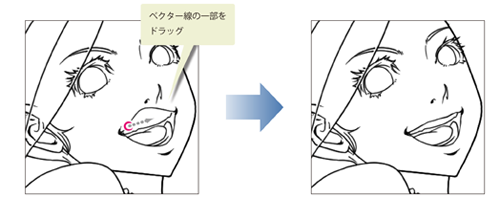
[벡터 선 묘화수정] 벡터 테두리 부분을 드래그하여 선을 변형 할 수 있습니다.
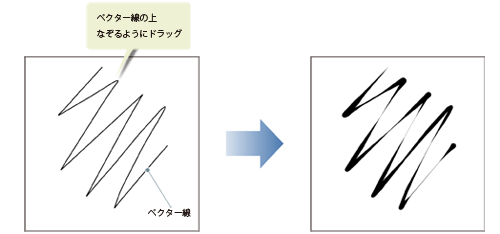
[벡터 선폭 묘화수정] 벡터 선 위치를 드래그하여 선폭을 변경할 수 있습니다
"대분류", "양면"인쇄를 지원합니다 [EX 만】
인쇄 설정에서 출력 크기에서 대분류, 소책자 인쇄를 설정할 수 있습니다.
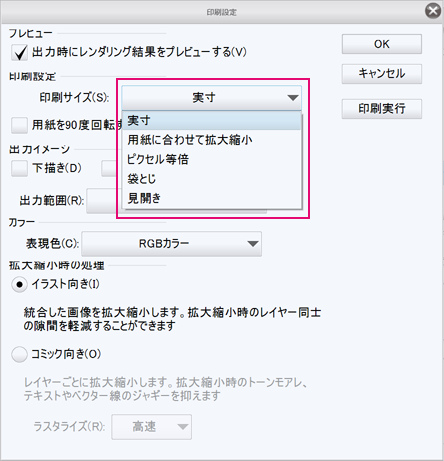

 Paint Tool SAI 1.2.0 beta5 Kor.zip
Paint Tool SAI 1.2.0 beta5 Kor.zip sai-1.2.0-Beta.5-ful-ja.exe
sai-1.2.0-Beta.5-ful-ja.exe
 RETAS_STUDIO_6.6.0kor.z01
RETAS_STUDIO_6.6.0kor.z01